LOL játék rögzítése Windows/Mac rendszeren
Hogyan lehet megosztani a LOL Replay videót a közösségi médiában? Van valami módszer a videó végleges mentésére?
Ha rendelkezik YouTube-fiókkal a LOL játékvideóhoz, előfordulhat, hogy az újrajátszás elavult, vagy nem illeszkedik a jelenlegi Liga-verzióhoz. Mit kéne tenned?
Csak tudjon meg többet a megtekintéshez, rögzítéshez és letöltéshez szükséges végső útmutatóról League of Legends Replay könnyedén a cikkből.
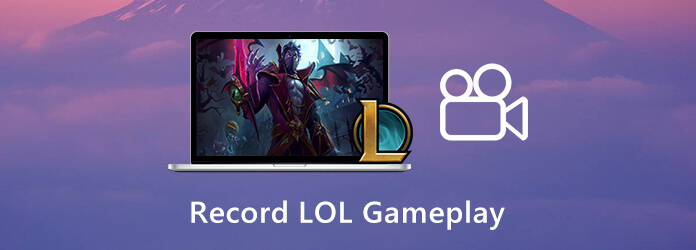
Függetlenül attól, hogy Normál, ARAM vagy Solo Queue játékot játszik, van egy LOL visszajátszási fájl a League of Legends-en. Itt található a végső útmutató, amelyet az alábbiakban ismertetni kell a visszajátszási videóval kapcsolatban.
Miután befejezte a mérkőzés videó lejátszását, a mérkőzés előzményei megtalálhatók a profil szakaszban. A mérkőzés visszajátszási fájlként történő mentéséhez nyomja meg a gombot Letöltés gomb a játék jobb oldalán található. A visszajátszások megtalálhatók a készüléken Meccselőzmények képernyő. Miután letöltötte a Replay fájlt ROFL formátumban, a gombnak újra kell váltania Nézd meg a visszajátszást állapot. Kattintson ide a Replay elindításához, hogy megnézhesse a LOL Replay játékvideót.
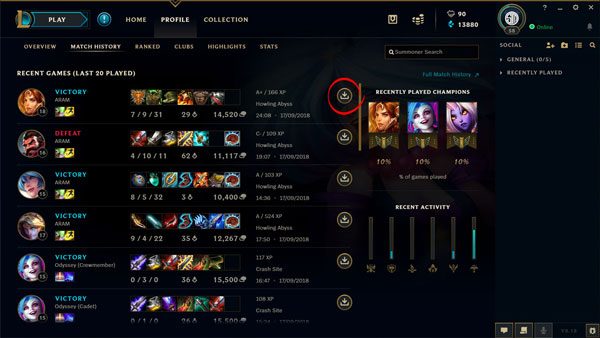
Hol vannak a LOL Replay videók? Mehetsz a beállítások menü a League of Legends kliensben, a fogaskerék ikonnal az ügyfél jobb felső sarkában. A bal oldali oszlopban kiválaszthatja a újrajátszások gombra kattintva megtalálja az alapértelmezett mappahelyeket mind a Replays & Highlights esetén. Navigálhat hozzájuk, vagy dönthet úgy, hogy valamire hozzáférhetőbbé változtassa őket.
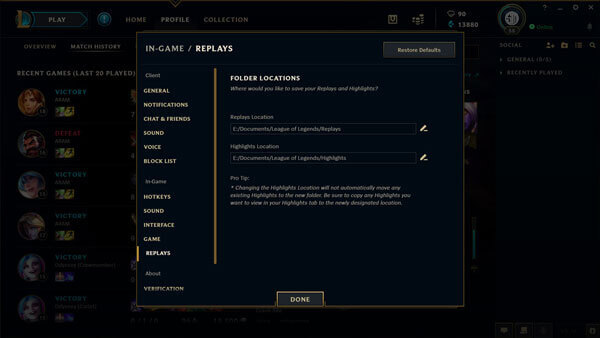
Csakúgy, mint fentebb említettem, a videókat ROFL formátumban menti el, amelyet a LOL Replay videókat közvetlenül a közösségi média oldalaira nem menthet. Ehelyett használhatja az új beépített rögzítési funkciót hozzon létre egy megosztható játékvideót a WebM formátummal, vagy akár professzionális játék felvevővel is készíthet szabványos videót a közösségi média webhelyein.
Képes felvenni egy LOL Replay játékot az Ön igényei szerint? AnyMP4 képernyő rögzítő egy jó képernyőfelvevő a League of Legends számára, amely lehetővé teszi a játékvideók kiváló minőségű felvételét, a video- és audiobeállítások módosítását, a felvételi ütemezés beállítását és a videók valósidejű szerkesztését feliratokkal, feliratokkal, kiemelésekkel és még sok másnal.
1 lépés Töltse le és telepítse a LOL Replay felvevőt, elindíthatja a programot a számítógépén. Ha módosítania kell a szociális média webhelyének videoformátumát, akkor kattintson a Fogaskerék ikonra, és válassza a kívánt képkocka-sebességet, videó formátumot a teljesítmény menüben.
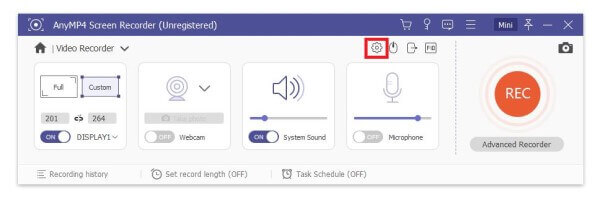
2 lépés Menjen vissza a kezdő felületre, és válassza a lehetőséget Videó opció a LOL játékablak testreszabásához. Engedélyezheti a Rendszer Sound hogy megkapja az audio fájlt. Sőt, kapcsolja be a Mikrofon a kívánt játék kommentár hozzáadásához.

3 lépés Ezután kattintson a gombra REC gombot a LOL játékvideók rögzítéséhez. A LOL játékfelvétel közben rajzolhat szegélyt, vonalat, nyilakat, feliratokat és még sok más elemet a videóba. Ha meg akarja állítani a felvételt, kattintson a piros négyzetre a bal felső sarokban.

4 lépés Miután rögzítette a LOL játékot, lejátszhatja és szerkesztheti a videókat. A videót úgy vághatja le, hogy megadja a kezdési és a befejezési időt, beállíthatja a hangerőt és készítsen egy screenshotot, rögzítse újra és mentse a videót. Ha rákattint a Megtakarítás gombra kattintva megtekintheti, átnevezheti és megoszthatja a fájlt.

Hogyan lehet ingyenesen felvenni a LOL játékvideót? Ha csak egy egyszerű videót kell mentenie a barátainak, Ingyenes online képernyőfelvevő egy sokoldalú képernyő-felvevő a képernyőn megjelenő tevékenységek rögzítéséhez. Ezenkívül a felvétel előtt beállíthatja a kimeneti video paramétereket, például a videoformátumot, a minőséget, a kodeket és a képkockasebességet.
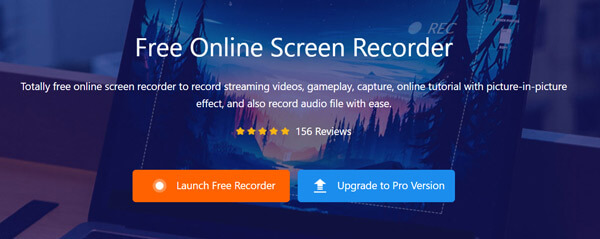
1 lépés Nyissa meg az ingyenes képernyő-felvevőt böngészőjében, kattintson a Ingyenes felvevő indítása gombra a BDMaster Launcher letöltéséhez a számítógépére. A LOL játékvideók rögzítése előtt kövesse az utasításokat a program futtatásához.
2 lépés Ezután kattintson a gombra Számítógép ikonnal válassza ki a játék ablak felvételi területét. Válassza ki a hangforrást mikrofonból vagy rendszerhangból a LOL játékvideójához ingyen. Azt is lehetővé teszi, hogy a rögzítési keret sebességét módosítsák.
3 lépés Most rákattinthat a REC gomb megnyomásával elindíthatja a képernyőt a videó számára. A videó felvétele után rákattinthat a megáll gombbal mentheti el a felvételt a merevlemezen. Ezután megoszthatja a játék videóit a közösségi média webhelyein.
1. Hány LOL Replay videó érhető el?
Csak az elmúlt 20 játék érhető el az ügyfélen. Amikor meg akarja nézni, letölteni vagy megosztani a LOL visszajátszásokat, a videókat gyakran a programban kell kezelnie. Ezenkívül győződjön meg arról, hogy elegendő szabad hely van-e a számítógépén.
2. Meddig tart a LOL Replay videó?
Általában mentheti a LOL Replay videókat, ameddig csak akar, csere nélkül. De ha van frissítés, például amikor a LOL 7.13-on lejátszotta és rögzítette a videót, akkor előfordulhat, hogy nem tudja megnézni és letölteni a LOL Replay a 7.14-en.
3. Mi a LOL Replay videóminősége?
Alapértelmezés szerint a kiemeléseket és a felvételeket a 720P rögzíti, de megtalálhatja azokat a játékon belüli opciókat is, amelyek lehetővé teszik a rögzített kiemelések és felvételek video minőségének beállítását. Ha elégedett LOL visszajátszásokat kell felvennie a közösségi média webhelyein, akkor inkább a professzionális módszert használhatja.
Eddig nagyon sok módszert megosztottunk, hogy segíthessünk rögzítse a LOL játékmenetet. Ez egy nagyszerű szokás, különösen akkor, ha fejleszteni szeretné képességeit azáltal, hogy megnézi az ismétléseket. És nagyon kényelmes, ha meg szeretné osztani a legfontosabb pillanatait a közösségi médiában. Nem értesz egyet?
Több Reading
Hogyan készítsünk játékvideókat az iPad készüléken
Ha rögzíteni szeretné a játék legizgalmasabb részét, akkor olvassa el a bejegyzéset, és megtudhatja, hogyan kell rögzíteni a játékvideókat az iPad készüléken.
Oktatóanyag Minecraft rögzítéséhez, miközben arcoddal és hangjával játszol
Íme 2 online és offline mód a Minecraft rögzítésére. Felveheti magát a Minecraft játékban hangfelvétellel Windows vagy Mac számítógépén.
A Pokémon GO rögzítése Android és iPhone készülékeken
Hogyan rögzíthetem a Pokémon GO-t? Ez a bejegyzés két egyszerű módszert mutat be a Pokémon GO rögzítéséhez Android és iPhone készülékein kiváló minőségű módon.
Scrolling Screen Capture - Hogyan rögzíthetünk egy görgető területet a Snagit segítségével
Nem tudja, hogyan használható a Snagit a görgető képernyőkép készítéséhez? Ebben a bejegyzésben megosztjuk Önnel a görgetőképernyő kiváló minőségű rögzítésének módjait Windows vagy Mac rendszeren.
Rekordjáték
Fortnite visszajátszások Felvétel LOL játékmenet Xbox játékmenet rögzítése Rekord Pokemon játékok Rögzítsd a játékot a Steam-en Rögzítsd a játékot a PS4-en Minecraft felvevő Rekord Clash Royale Rögzítse a VR játékmenetet Jegyezze fel a játékot a kapcsolón Rögzítse a Roblox videókat Felvétel PS3 játékmenet